1、下载安装过程在这里不赘述!安装完成后,打开qt-creator,首先看到的是qt-creator的欢迎界面;
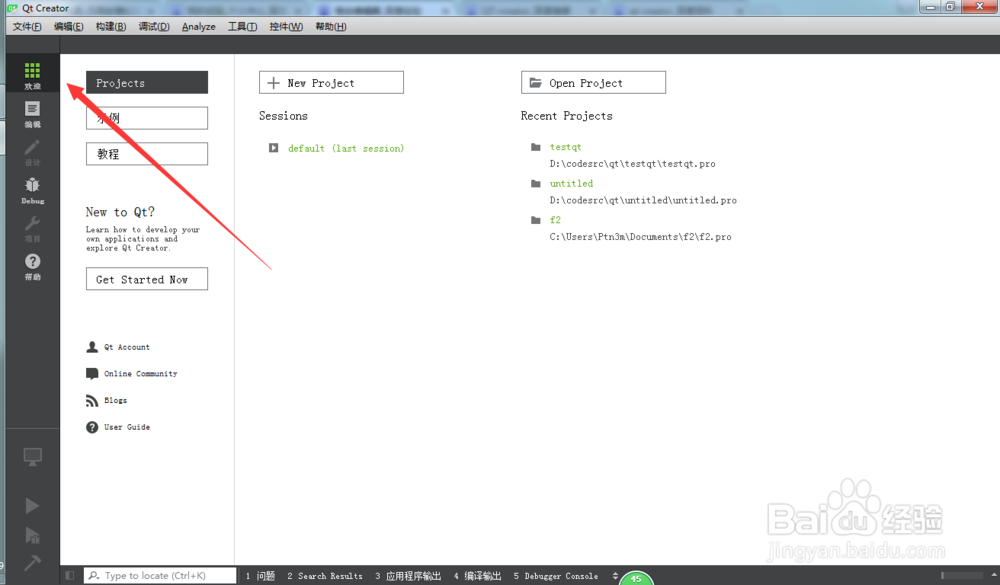
3、也可以点击左侧菜单栏中的【编辑】,然后在项目栏中,右击,选择【新建项目】;

5、我们想要创建QT窗体项目,首先点击左侧的【Application】,然后点击中间的【Qt Widgets Application】,最后点击下方的【choose】;
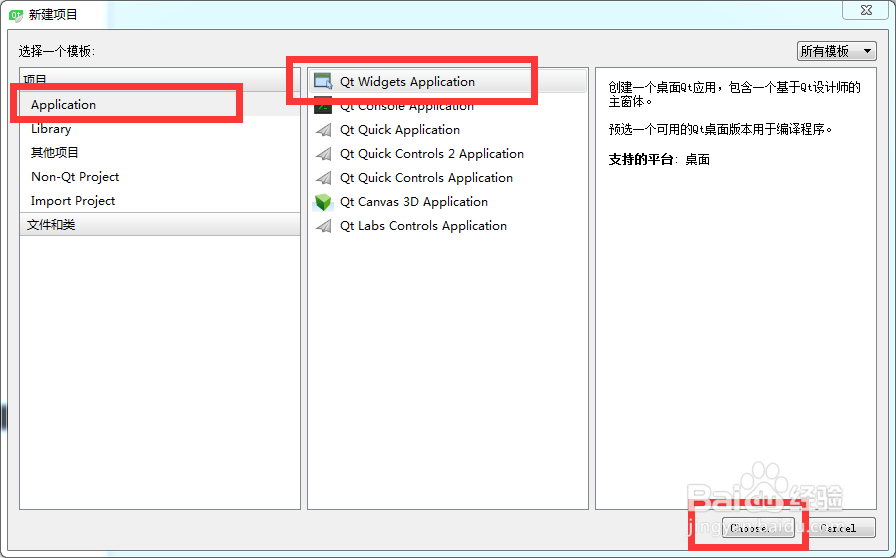
7、接着,跳转到【kit Selection】界面,不需要做任何更改,直接点击【下一步】按钮;
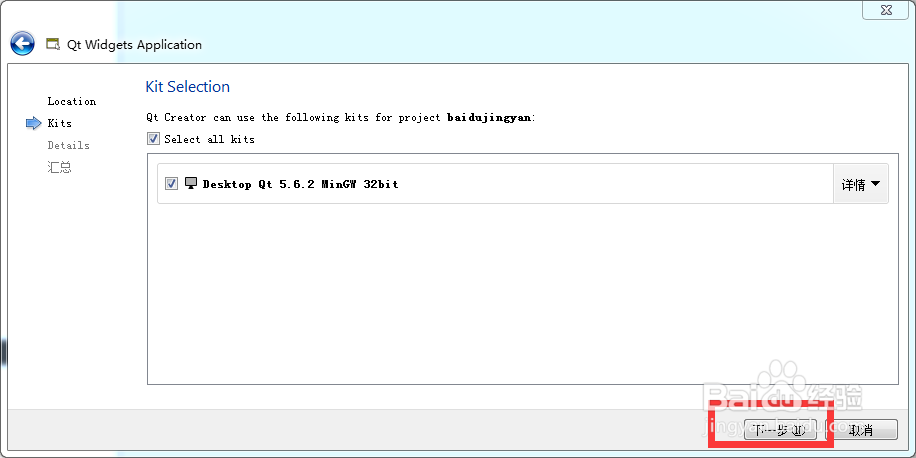
9、最后点击完成,就完成了创建QT窗体项目的步骤;

11、下图就是我们刚刚创建的QT窗体;

